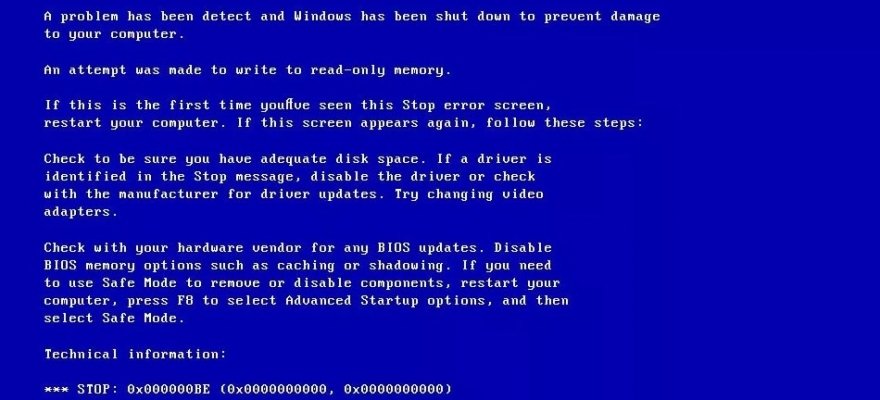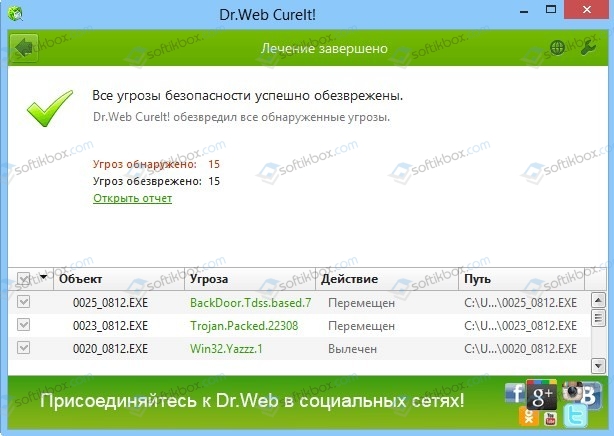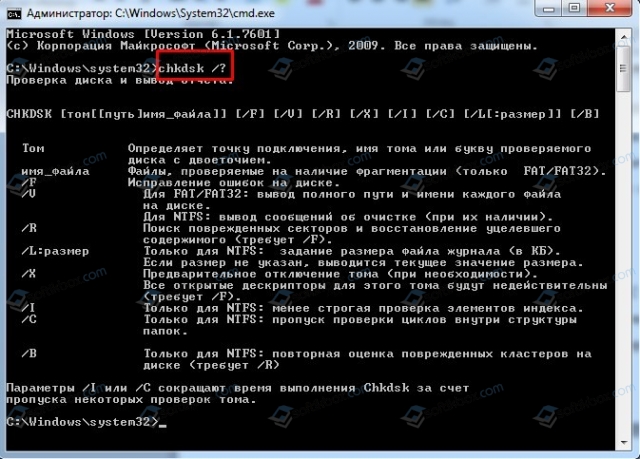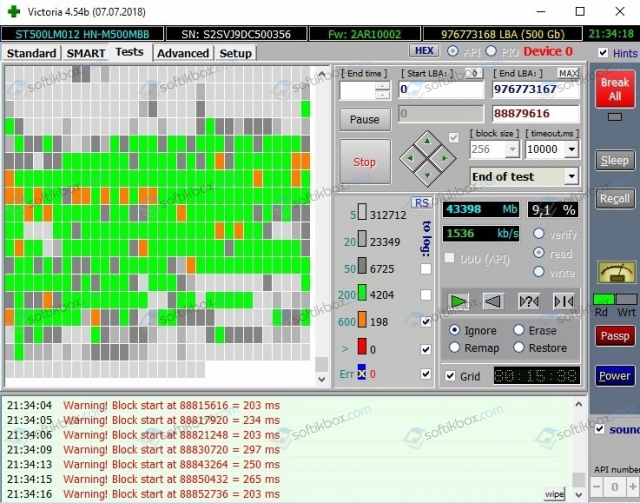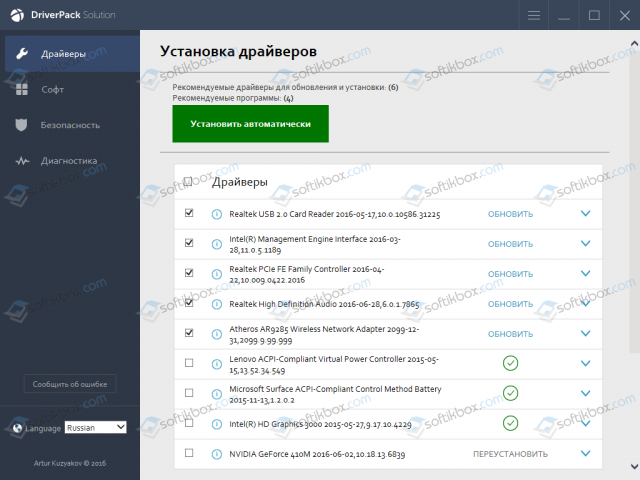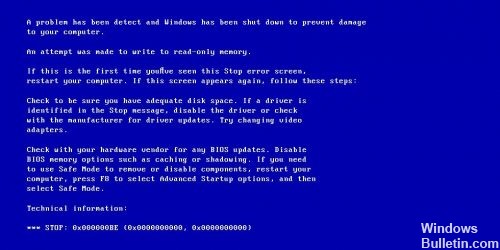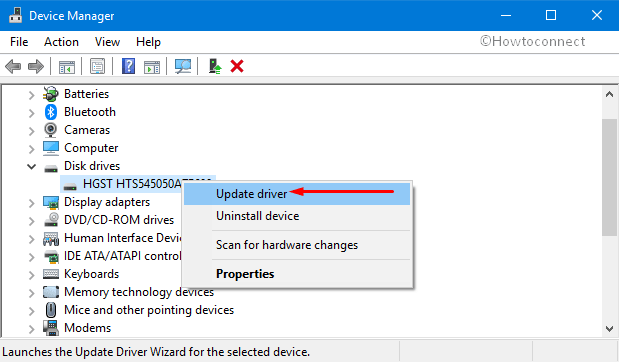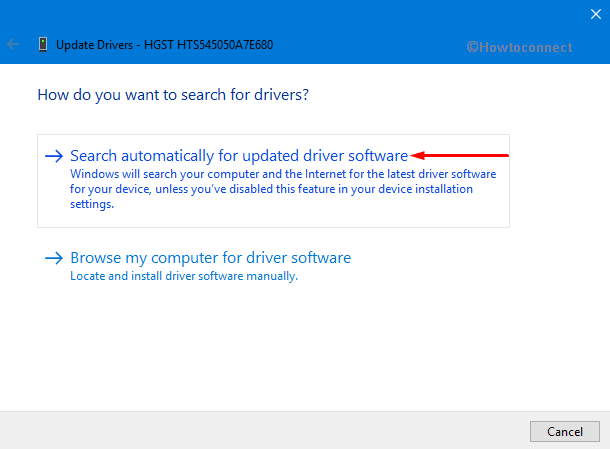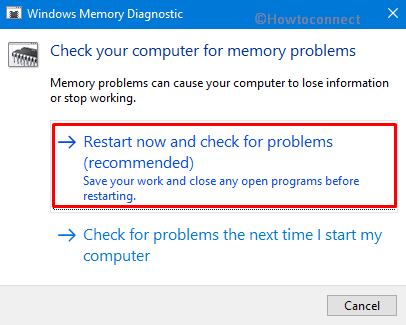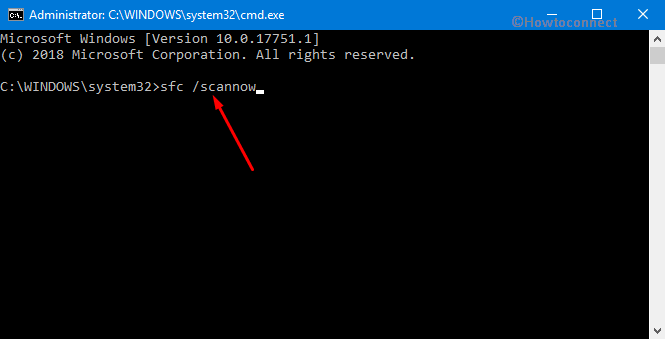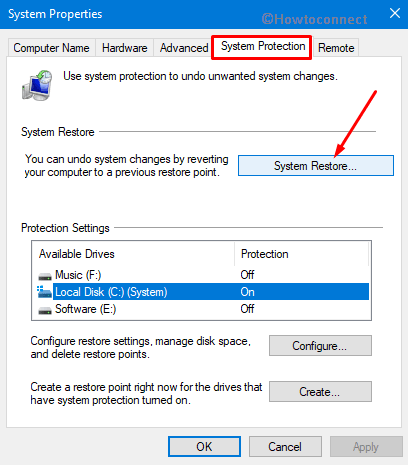код ошибки 0x000000be windows 10
Способы исправления ошибки 0x000000BE: ATTEMPTED WRITE TO READONLY MEMORY
BSOD или синий экран смерти ATTEMPTED_WRITE_TO_READONLY_MEMORY с цифровым кодом 0x000000BE появляется на различных сборках Windows (чаще старых) по причине попытки драйвера записать данные в ячейки, предназначенные только для чтения. Причин такой неполадки может быть несколько: повреждение драйверов, неполадки с оперативной памятью компьютера, работа вирусного ПО. Также на официальном форуме Майкрософт пользователи отмечают, что подобная неполадка может появиться при повреждении жесткого диска. Поскольку причин такой неполадки достаточно много, то для её исправления придется провести комплект действий.
Обзор методов по исправлению BSOD 0x000000BE: ATTEMPTED_WRITE_TO_READONLY_MEMORY
Если на вашем компьютере возникла ошибка 0x000000BE, то нужно в первую очередь просканировать систему на вирусы. Для этого можно использовать любой антивирус с обновленными вирусными базами, а еще лучше – лечащую утилиту Dr.Web Curelt. Она получает обновление вирусных баз каждый день и позволяет выполнить максимально глубокую проверку Windows.
После проверки системы на вирусы разработчики ОС предлагают проверить Windows на целостность системных файлов. Для этого предназначена команда sfc /scannow. Её лучше запустить в командной строке с правами Администратора.
Если же утилита не обнаружила нарушений целостности системных файлов, то стоит запустить еще одну утилиту через командную строку – это chkdsk /?
Данная команда позволит просканировать жесткий диск на предмет ошибок. Если повреждения будут обнаружены, то лучше для повторной проверки использовать Victoria HDD или MHDD. Эти программы предназначены для поиска битых и слабо читающихся секторов. С их помощью можно определить физическое состояние жесткого диска. Возможно, синий экран смерти ATTEMPTED WRITE TO READONLY MEMORY появляется по причине повреждения накопителя.
Следующим шагом при попытке избавиться от BSOD ATTEMPTED WRITE TO READONLY MEMORY должна стать проверка ПК на актуальность драйверов. Выполнить её можно вручную. Однако мы рекомендуем использовать DriverPack Solution или любую другую программу для поиска и автоматического обновления драйверов. Всё ПО для операционной системы должно быть актуально, чтобы не появлялась ошибка.
Если обновление драйверов не помогло избавиться от ошибки, стоит обновить всю операционную систему. Для тех, у кого Windows 7, нужно отметить, что система будет обновляться еще до 2020 года. Так что обновления имеются. Можно их загружать через Центр обновления Windows.
Если же и апдейт системы не помог избавиться от ошибки, то, стоит приступить к самому длительному, но результативному методу.
Поскольку ошибка 0x000000BE: ATTEMPTED WRITE TO READONLY MEMORY связана с ОЗУ, то для проверки модулей советуем скачать и запустить в обход Windows программу MemTest86. Далее действия будут следующими:
Такая проверка модулей ОЗУ может занять целый день, однако даст возможность определить, какой модуль виноват и виноват ли вообще. Причина может быть в разъеме.
Если же с планками оперативной памяти все в порядке, то стоит проверить, какая программа устанавливалась последней. Отключить антивирус и протестировать ПК. Если BSOD не вылетает, то программу нужно внести в исключения защитника или вовсе удалить.
В случае, если ни единый из вышеуказанных способов не помог избавиться от неполадки, то рекомендуем откатить систему до более раннего состояния или вовсе переустановить Windows.
«0x000000BE» сообщение об ошибке при использовании драйвера Storport.sys управление Некоторые запоминающие устройства в Windows Server 2008, в Windows Vista, Windows 7 или Windows Server 2008 R2
Симптомы
Рассмотрим следующий сценарий:
Установка некоторых устройств хранения данных высокой производительности на компьютере под управлением Windows Server 2008, Windows Vista, Windows 7 или Windows Server 2008 R2. Например установите адаптер волоконно-оптические каналы или RAID на основе сервера.
Драйвера Storport.sys используется для управления эти устройства хранения.
В этом сценарии компьютер неожиданно перезагружается и появляется одно из следующих сообщений об ошибке:
ОСТАНОВИТЬ ATTEMPTED_WRITE_TO_READONLY_MEMORY 0x000000BE ( параметр1, параметр2, параметр3, параметр4)
STOP 0x000000D1 (параметр1, параметр2, параметр3, параметр4) DRIVER_IRQL_NOT_LESS_OR_EQUAL
Параметры в этом сообщении об ошибке зависит от конфигурации компьютера.
Не все ошибки Stop «0x000000BE» или «0x000000D1» вызываются этой проблемы.
Если устройства хранения данных приостановлено, а затем возобновить часто, это обычно происходит.
Причина
Эта проблема возникает, так как индекс в списке журнала отладки драйвера Storport.sys используется значение со знаком. Если значение превышает максимальное значение, положительное, отрицательное индекс используется для запроса записи журнала отладки. В результате некоторые недопустимые памяти должен быть предоставлен доступ. Таким образом запускается код.
Решение
Сведения об исправлении
Существует исправление от корпорации Майкрософт. Однако данное исправление предназначено для устранения только проблемы, описанной в этой статье. Применяйте это исправление только в тех случаях, когда наблюдается проблема, описанная в данной статье. Это исправление может проходить дополнительное тестирование. Таким образом если вы не подвержены серьезно этой проблеме, рекомендуется дождаться следующего пакета обновления, содержащего это исправление.
Если исправление доступно для скачивания, имеется раздел «Пакет исправлений доступен для скачивания» в верхней части этой статьи базы знаний. Если этот раздел не отображается, обратитесь в службу поддержки для получения исправления.
Примечание. Если наблюдаются другие проблемы или необходимо устранить неполадки, вам может понадобиться создать отдельный запрос на обслуживание. Стандартная оплата за поддержку будет взиматься только за дополнительные вопросы и проблемы, которые не соответствуют требованиям конкретного исправления. Чтобы получить полный список телефонов поддержки и обслуживания клиентов корпорации Майкрософт или создать отдельный запрос на обслуживание, посетите следующий веб-сайт корпорации Майкрософт:
Примечание. В форме «Пакет исправлений доступен для скачивания» отображаются языки, для которых доступно исправление. Если нужный язык не отображается, значит исправление для данного языка отсутствует.
Предварительные условия
Чтобы применить это исправление, необходимо использовать одну из следующих операционных систем:
Пакет обновления 1 (SP1) для Windows Vista
Windows Vista с пакетом обновления 2 (SP2)
Windows Server 2008
Windows Server 2008 с пакетом обновления 2
Windows Server 2008 R2
Чтобы получить дополнительные сведения о получении пакета обновления для Windows Vista, щелкните следующий номер статьи базы знаний Майкрософт:
как получить последний пакет обновления для Windows VistaДополнительные сведения о том, как получить пакет обновления для Windows Server 2008, щелкните следующий номер статьи базы знаний Майкрософт:
Как получить последний пакет обновления для Windows Server 2008
Необходимость перезагрузки
Может потребоваться перезагрузить компьютер после установки данного исправления.
Сведения о замене исправлений
Это исправление не заменяет ранее выпущенные исправления.
Сведения о файлах
Английский (США) версия данного исправления устанавливает файлы с атрибутами, указанными в приведенных ниже таблицах. Дата и время для файлов указаны в формате UTC. Дата и время для файлов на локальном компьютере отображаются в местном времени с вашим текущим смещением летнего времени (DST). Кроме того, при выполнении определенных операций с файлами, даты и время могут изменяться.
Примечания к сведениям о файле Windows Vista и Windows Server 2008
Важно. Исправления для Windows Server 2008 и Windows Vista исправления включены в те же пакеты. Однако только «Windows Vista» отображается на странице запрос исправления. Для получения пакета исправлений, который применяется к одной или обеих операционных систем, установите исправления, перечисленные в разделе «Windows Vista» на странице. Всегда смотрите раздел «Информация в данной статье относится к следующим продуктам» статьи для определения фактических операционных систем, к которым применяется каждое исправление.
Файлы, относящиеся к определенному продукту, этапу разработки (RTM, SP n) и направлению поддержки (LDR, GDR) можно определить путем проверки номера версий файлов, как показано в следующей таблице.
Файлы MANIFEST (.manifest) и MUM (.mum), устанавливаемые для каждой среды, указаны отдельно в разделе «Сведения о дополнительных файлах для системы Windows Vista и Windows Server 2008». MUM файлы и файлы МАНИФЕСТА и связанные файлы каталога безопасности (.cat), очень важны для поддержания состояния обновленные компоненты. Файлы каталога безопасности, для которых не перечислены атрибуты, подписаны цифровой подписью корпорации Майкрософт.
Как исправить: 0x000000BE ATTEMPTED_WRITE_TO_READONLY_MEMORY BSOD
Если вы получаете это сообщение об ошибке 0x000000BE, это обычно означает, что одно из устройств Windows 10 драйверы пытается записать данные в доступный только для чтения сектор внутренней памяти вашего компьютера.
Эта проблема возникает, потому что подписанное значение используется в качестве индекса списка журнала отладки в Storport.sys водитель, Если значение превышает максимальное положительное значение, отрицательный индекс используется для запроса записей журнала отладки. Это приводит к неправильному доступу к памяти. Следовательно, код остановки срабатывает.
Независимо от того, почему у вас возникают такие проблемы с кодом ошибки остановки синего экрана, вот несколько способов исправить такие ошибки, которые 0x000000BE пытается записать для чтения только проблемы с памятью:
Удаление последней версии программного обеспечения
Если вы недавно установили новое приложение, попробуйте удалить его, чтобы увидеть, не вызвало ли оно ошибку:
Нажмите «Пуск»
Нажмите «Панель управления»
Нажмите на Программы и компоненты
Выберите самое последнее установленное программное обеспечение и нажмите «Удалить».
Обновить ОС Windows
Если ошибка 0x000000BE не вызвана поврежденным драйвером, попробуйте обновить Windows до последних доступных обновлений:
Теперь мы рекомендуем использовать этот инструмент для вашей ошибки. Кроме того, этот инструмент исправляет распространенные компьютерные ошибки, защищает вас от потери файлов, вредоносных программ, сбоев оборудования и оптимизирует ваш компьютер для максимальной производительности. Вы можете быстро исправить проблемы с вашим ПК и предотвратить появление других программ с этим программным обеспечением:
Введите обновление в поле поиска.
В результатах щелкните Обновления Windows.
На левой панели нажмите Проверить наличие обновлений и подождите, пока Windows проверит наличие новых обновлений.
Нажмите Установить сейчас, если вы хотите установить новые обновления.
Перезагрузите компьютер, как только обновления будут установлены.
Обновите или переустановите драйверы устройства
Честно говоря, если проблемы с синим экраном ПК действительно вызваны аппаратным обеспечением проблемы с водителемВы также найдете коды ошибок, относящиеся к конкретному драйверу, который неисправен, устарел или поврежден. Поэтому внимательно проверьте отображаемое сообщение об ошибке.
Если драйверы устройств устарели, загрузите и установите последнюю версию как можно скорее.
Но если существующие драйверы несовместимы или повреждены, вы можете быстро установить новые.
Использование восстановления системы
Восстановление системы, безусловно, является отличным решением для исправления определенных типов компьютерных ошибок. Это фантастическая программа, которая через определенные промежутки времени создает точки восстановления. Это просто означает, что вы можете восстановить точку, после которой вы получили ошибку компьютера. Чтобы использовать «Восстановление системы», выберите «Все программы» в меню «Пуск» Windows, затем «Стандартные», затем «Системные инструменты» и нажмите «Восстановление системы» в этом меню. Следуйте инструкциям оттуда, чтобы правильно использовать программу.
CCNA, веб-разработчик, ПК для устранения неполадок
Я компьютерный энтузиаст и практикующий ИТ-специалист. У меня за плечами многолетний опыт работы в области компьютерного программирования, устранения неисправностей и ремонта оборудования. Я специализируюсь на веб-разработке и дизайне баз данных. У меня также есть сертификат CCNA для проектирования сетей и устранения неполадок.
Синий экран ошибка 0x000000BE: ATTEMPTED_WRITE_TO_READONLY_MEMORY
Возникает в случае попытки со стороны драйвера осуществить запись информации в те ячейки памяти, которые используются исключительно для выполнения чтения.
Причина появления
Наиболее часто это возникает из-за установки дефектного драйвера или когда он неправильно работает.
Параметры
Требуется выполнить просмотр синего экрана смерти с целью установить, какие именно параметры стоят после кода ошибки:
STOP 0x000000BE (parameter1, parameter2, parameter3, parameter4) ATTEMPTED_WRITE_TO_READONLY_MEMORY
Следует предоставить расшифровку
parameter1
Здесь указывается виртуальный адрес записи
parameter2
Остальные параметры не представляют интереса для определения ошибки, поскольку они считаются зарезервированными.
Способы решения
Среди распространенных вариантов лечения необходимо отметить отключение антивирусной программы. Вполне возможно, именно она вызывает сбой. Если это действительно так, требуется выполнить добавление в доверенную зону или смену антивируса.
На синем экране выдается некоторый драйвер и требуется его отключить. Можно выполнить подобные мероприятия со всеми недавно монтированными драйверами. В некоторых случаях нельзя даже выполнить перезагрузку устройства без выдачи ошибки. Предусматривается применение безопасного режима. Другой вариант – это выбор пункта «Загрузка последней удачной конфигурации».
Драйвер можно обновить до последней версии или заменить его на тот, который скачан с достоверного источника. Специалистами рекомендуется проведение мероприятий, направленных на анализ малого дампа памяти. Лучше всего это выполнять с помощью специальной бесплатной программы BlueScreenView.
Fix: 0x000000BE ATTEMPTED_WRITE_TO_READONLY_MEMORY BSOD Windows 10
The BSOD stop code 0x000000BE often occurs during Windows startup. Normally, this error prompts up when an attempt is made by the computer to write to a memory location which is read-only. Blue Screen issues like this are actually due to the presence of faulty drivers or lack of storage space. In addition, installation of certain incompatible software may also lead to the problem. You will notice a warning message ATTEMPTED_WRITE_TO_READONLY_MEMORY with this stop code.
So, if you also encounter the Blue Screen of Death with error code 0x000000BE, then you are in the right place. In this article, we will discuss all the possible workarounds to deal with this problem. You need to update the problematic driver, run the Windows Memory Diagnostic Tool, uninstall the incompatible firmware and so on. These solutions will eventually help you to bypass ATTEMPTED_WRITE_TO_READONLY_MEMORY BSOD in Windows 10.
0x000000BE ATTEMPTED_WRITE_TO_READONLY_MEMORY BSOD Windows 10 Solutions
Here are how to fix 0x000000BE ATTEMPTED_WRITE_TO_READONLY_MEMORY BSOD Windows 10 –
Enter Safe Mode and Troubleshoot
In case, you are completely unable to get into Windows after multiple restarts, then you need to enter “Safe Mode” to settle 0x000000BE.
Step-1: Hit the Windows key on the keyboard and click the Power icon when Start Menu shows up.
Step-2: Once the related options show up, hold the SHIFT key and press Restart at the same time.
Step-3: Moving ahead, Windows 10 reboots and asks you to choose an option. Choose Troubleshoot.
Step-4: On the subsequent Troubleshoot screen, go ahead with Advanced options.
Step-5: Underneath the Advanced options menu screen, select “Startup Settings“. Now, click the Restart button on the next screen.
Step-6: You will get “Startup Settings” on screen, now press “F4” key to let the PC enter into Safe Mode.
For reference, you may like to learn the way to Boot into Safe Mode from Login Screen.
Update Device Driver
Once the PC startup in the Safe Mode, you need to update the device driver. The faulty or corrupt device driver can also be the possible reason behind the occurrence of ATTEMPTED_WRITE_TO_READONLY_MEMORY error. So give an attempt to keep your hardware device drivers up-to-date. Updating a specific device driver is pretty simple. All you have to do is to update the driver manually or download it from trusted and official website.
Perform a right-click on the Start icon at the taskbar and when a menu pops-up, click “Device Manager“.
On the Device Manager, check for the problematic driver. Usually, the driver will display a yellow triangle next to the faulty driver. So, once you find it, do a right-click on it and choose Update driver.
Go ahead with the first option namely Search automatically for updated driver software (see snapshot).
Now, wait for Windows to find and install the software right away.
In addition, you can also choose to download the latest driver software straightaway from the manufacturer’s website.
Check computer’s memory (RAM)
Sometimes, error 0x000000BE can also happen because of the computer’s memory. Basically, the lack of storage space on your computer leads to the BSOD. So, in this situation, running the “Windows Memory Diagnostic Tool” will be able to detect the hardware related problems. Moreover, the tool will also identify whether your PC’s memory is working properly or not.
Press on “Win logo and R” hotkey to open Run dialog box.
Type mdsched.exe in the blank area and click OK to proceed.
Here, select the option “Restart now and check for problems” to detect the trouble in the memory immediately ( see snapshot).
Wait for few minutes until the scan gets completed. In case, the scan result tells you that the RAM is defective you need to replace the same to resolve ATTEMPTED_WRITE_TO_READONLY_MEMORY.
3. Run System File Checker and CHKDSK
If the above workarounds do not bring any relief, then stay into Safe Mode and run these built-in tools to detect as well as repair the bad sectors and faulty files.
Type CMD in the taskbar search field and let the result display at the top. Right-click on “Command Prompt”. From the list and go with Run as administrator.
Click Yes if the UAC dialog box prompts up.
Now, type in the below-given command after C:\WINDOWS\system32> and hit Enter –
Once the scan gets over, type in or copy-paste the underneath command and press Enter to run it –
Note – Ensure to substitute C in the above command with your actual Windows drive partition letter.
Uninstall Recent Software
Experts are with the view that the installation of a new software on the system may be the possible reason for ATTEMPTED_WRITE_TO_READONLY_MEMORY. So, uninstall such applications to resolve this BSOD error with the following method.
Check for Updates
Sometimes certain stop code gets in your system because of bugs arriving through Windows update. Microsoft takes this seriously and the working developers fix the issues. In the next patch, They send the resolution that automatically set the errors. So getting the latest Windows update may solve 0x000000BE on your Windows 10 PC.
Perform System Restore
When every attempt fails to bypass ATTEMPTED_WRITE_TO_READONLY_MEMORY BSOD, the last resort is to perform a “System Restore“.
Bringing your system back to a restore point is the best way to avoid any trouble as at that time your PC had been running great. But remember that this method wipes out the software or 3rd party apps you have installed within the period. Another problem with this workaround is that you must have at least one restore point available on your PC. If not, then you are left with only one choice i.e. Reinstall Windows 10.
Performing System restore enables you to undo any changes made so far which is the culprit behind this BSOD error.
Go to Cortana, type system restore in the search area and then press Enter.
Stay on the “System protection” tab. Click “System Restore” button.
On the subsequent wizard – Restore system files and setting, click Next.
Click on a Restore point suitable when everything was ok and again select Next.
Click on Finish on the final dialog and then Yes on the Confirmation pop up.